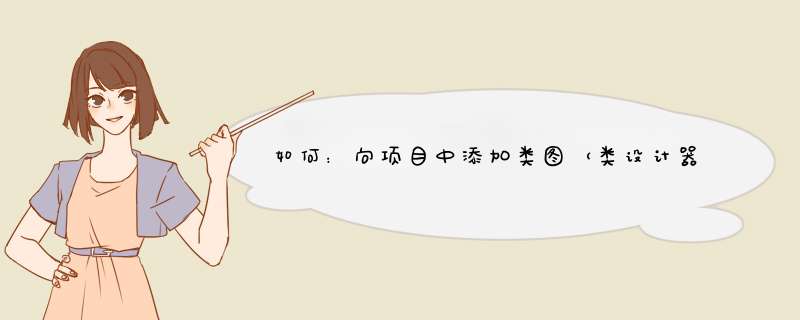
您可以向
项目中
添加空白的类图,也可以用现有的类型在项目中创建
关系图。每个项目可以包含多个类图,用于可视化项目的不同代码区域。向项目中添加空白类图在“解决方案资源管理器”中,右击项目名称,然后执行以下 *** 作之一:单击“添加新项”。指向“添加”,然后单击“新建项”。将显示“添加新项”对话框。在“添加新项”对话框的模板窗格中,执行以下 *** 作之一:要用默认名称创建类图,请双击“类图”。要用其他名称创建类图,请单击“类图”,更改“名称”框中的名称,然后单击“添加”。类图随即在类设计器中打开,并在解决方案资源管理器的项目层次结构中以一个带 .cd 扩展名的文件出现。此时将出现类设计器工具箱。其中包含一些形状和连线,您可以将它们拖到关系图上。要添加多个类图,请重复上述步骤。说明您还可以通过以下方式创建类图:在“解决方案资源管理器”中单击“类图”按钮,或从“解决方案资源管理器”中的“类”和“项目”节点以及“类视图”中的“命名空间”和“类型”节点的上下文菜单中单击“查看类图”。选择项目节点、一个类文件,或选择多个独立的类文件,以便基于所选的项创建类图。基于现有的类或类型添加类图在“解决方案资源管理器”中,选择包含要在类图中显示的项的文件,可以选择多个文件。在“解决方案资源管理器”工具栏上单击“查看类图”按钮。类图将在“类设计器”中打开,并显示选定文件中的所有类和类型。基于整个项目添加类图在“解决方案资源管理器”中,选择项目名称。在“解决方案资源管理器”工具栏上单击“查看类图”按钮。类图将在“类设计器”中打开,并显示项目中的所有类和类型。请参见任务如何:使用类设计器创建类型如何:查看现有类型(类设计器)其他资源设计类和类型(类设计器)查看类型和关系(类设计器)使用类图(类设计器)
画类图一般有以下3个步骤:确定类,识别类的属性和 *** 作,组织类并确定其关系。如下:
1、确定类。确定类是通过对软件需求的分析来完成的。常用的方法包括行为分析、名词识别法、CRC分析等等。其中的名词识别法就是首先把需求或者用例描述中的所有的名词标识出来,把它们作为候选类,然后再对这些候选类逐个进行考察,去掉一些不必要的类。
2、区分是类还是属性。有些标识出来的候选类,实际上更适合作为类的属性,而不适合定义成类。比如会员编号,会员类型这些就适合定义为会员类的属性。
3、组织类并确定其关系。类与类之间的关系有依赖、泛化、实现和关联。在识别出了类、类的属性和 *** 作之后,就要组织这些类并确定类之间的关系。我们通常是以类图的形式来描述类及其关系。
组织类并确定其关系通常分为以下4个步骤:
1、确定类之间的关联关系并标识其多重性。
2、使用继承关系组织类。
3、确定整体和部分的关系。
4、绘制类图。
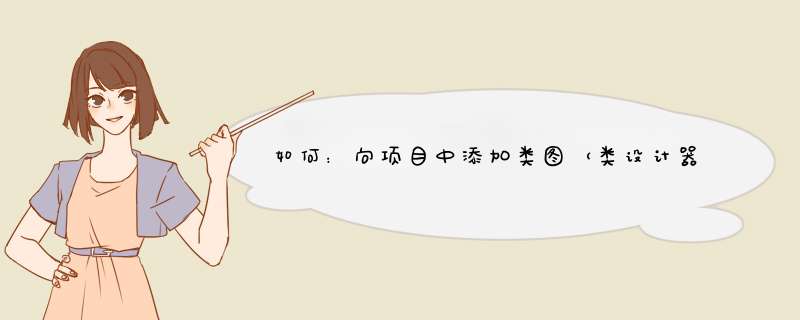

 微信扫一扫
微信扫一扫
 支付宝扫一扫
支付宝扫一扫
评论列表(0条)